
时间:2022-01-02 11:52:43 来源:www.win10xitong.com 作者:win10
任何电脑系统都会有瑕疵,win10系统也不例外。今天有用户遇到了win10系统winsxs文件夹该如何删除的问题,这个win10系统winsxs文件夹该如何删除问题还难到了一些平时很懂win10的网友,那我们要怎么面对这个win10系统winsxs文件夹该如何删除的问题呢?我们在查阅很多资料后,确定这样的步骤可以解决:1、42GB的空间。由于部分文件正在被使用,程序会在你重启电脑时自动删除他们,请你不要担心。2、57GB垃圾文件就搞定了。win10系统winsxs文件夹该如何删除到底该怎么办,我们下面一起来彻底的学习一边它的图文教程。
推荐系统下载:系统之家Win10纯净版
方法1:
1.在Windows S10的桌面上,右击左下角的开始按钮,在弹出的菜单中选择菜单项“运行”。
2.这时会弹出Windows S10的运行窗口,在窗口中输入命令powershell,然后点击OK按钮运行命令。

3.然后会弹出Windows10的PowerShell窗口,在窗口中输入命令dism.exe/online/cleanup-image/analyzecomponentstore,然后按回车键运行命令。

4.此时,Winsxs文件夹将被自动扫描,并显示文件夹的大小。

5.如果你想清理Winsxs文件夹,我们可以直接输入命令:dism.exe/online/cleanup-image/startcomponentcleanup.

6.此时,系统将自动清理垃圾文件,直到清理完成。
方法2:
1.在管理员命令提示符窗口中输入命令:Dism.exe/online/cleanup-image/analyzecomponentstore,您可以检查系统WinSxS文件夹占用的磁盘空间大小。本地组件存储的实际大小为6.06GB

2.百度搜索输入:WinSxS清理工具,找到并点击系统垃圾清理工具Windows Update Cleaning Tool(WinSxS目录清理),在打开的WinSxS清理工具下载页面点击【立即下载】;
3.下载后,解压压缩文件,在解压文件中找到Windows Update Clean Tool.exe文件,用左键双击Windows Update Clean Tool.exe文件;

4.如果我们想清理c盘中的WinSxS文件夹,点击C:\,然后点击:扫描垃圾;

5.在“窗口更新清理工具”窗口中,选中的框表示默认情况下可以清理。点击一个项目,下面的框中会给出提示。如果可以清洗,我们可以点击开始清洗。
这个时候会弹出一个提示对话框:这个工具有一定的危险性,我只能保证几乎不会有问题,非常安全。清理前请做好备份,任何事故都不负责任!此外,请在继续之前安装所有修补程序。您确定要继续吗?点击:确定;

6.清理默认勾选的项目后,我们可以逐个点击未勾选的项目,比如:Installen临时解压目录,下面的框中给出提示:可以安全删除,勾选Installen临时解压目录;

7.Defender项显示在下面的框中:一般不建议删除。除非你不使用它,否则这个项目不会被检查。点击:开始清洗;
这个时候会弹出一个提示对话框:这个工具有一定的危险性,我只能保证几乎不会有问题,非常安全。清理前请做好备份,任何事故都不负责任!此外,请在继续之前安装所有修补程序。您确定要继续吗?点击:确定;

8.清理:防御者扫描缓存
这次清理帮助您释放了1.42GB的空间。因为有些文件正在被使用,当您重新启动计算机时,程序会自动删除它们。请不要担心。
点击:确定;
退出程序,会弹出提示窗口:建议清理操作系统后重启电脑,有助于稳定系统。点击:重启,如果暂时不重启电脑,点击:退出程序;
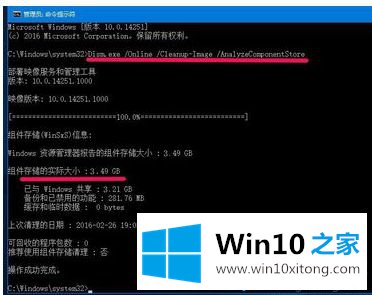
9.重新启动计算机后,我们将在管理员命令提示符窗口中输入命令Dism.exe/online/cleanup-image/analyzecomponentstore,然后按回车键。我们可以看到本地组件的实际存储大小为3.49GB,已经清除了2.57GB的垃圾文件。

Windows系统使用的时间越来越长,winsxs文件夹会占用更多的内存空间。如果要删除win10系统winsxs文件夹,请参考上面的教程。
win10系统winsxs文件夹该如何删除的图文教程就给大家分享到这里了,希望这篇文章对大家有所帮助,多谢支持。